スマホでOK!GEMFOREXのEAを使った初心者向けFXトレード
前節では『FXトレードを楽しく、初心者に優しいEA』をご紹介しました。
(使用する取引先、トレードに使うEA(助さん格さん㊙)の導入、設定方法)
本節では初心者向けにスマホを使ったトレード運用やサーバーのEA起動、停止などシステム運用の為の環境設定について記載します。
スマホにFXトレードアプリ(MetaTrader4)を設定
『MetaTrader4』の設定手順(iPhoneの場合)
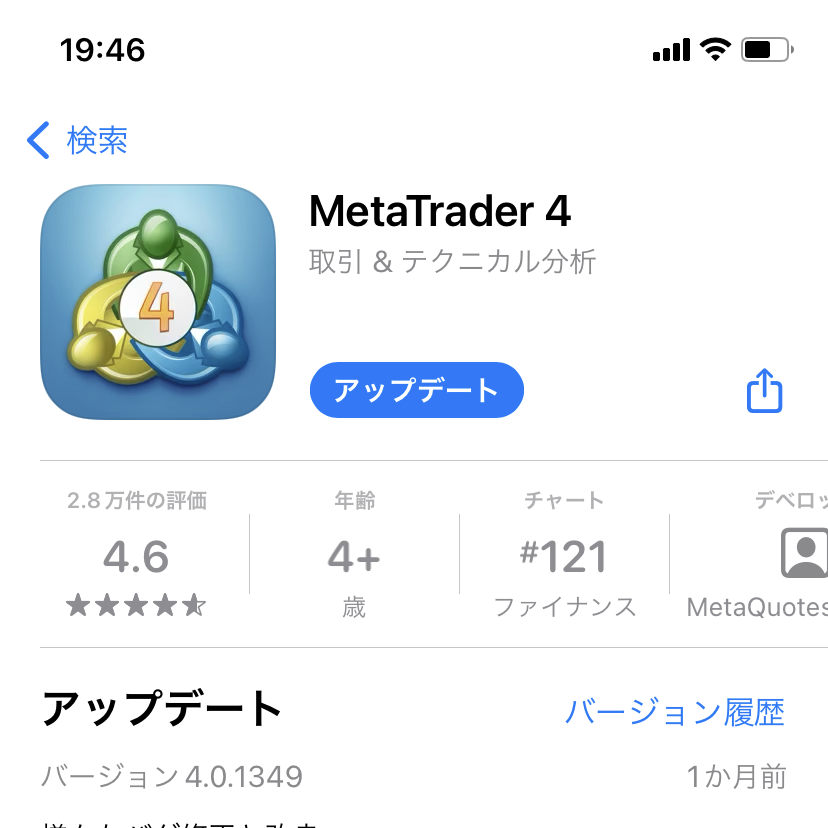

①AppleStoreから『MetaTrader4』をダウンロードしインストールします。
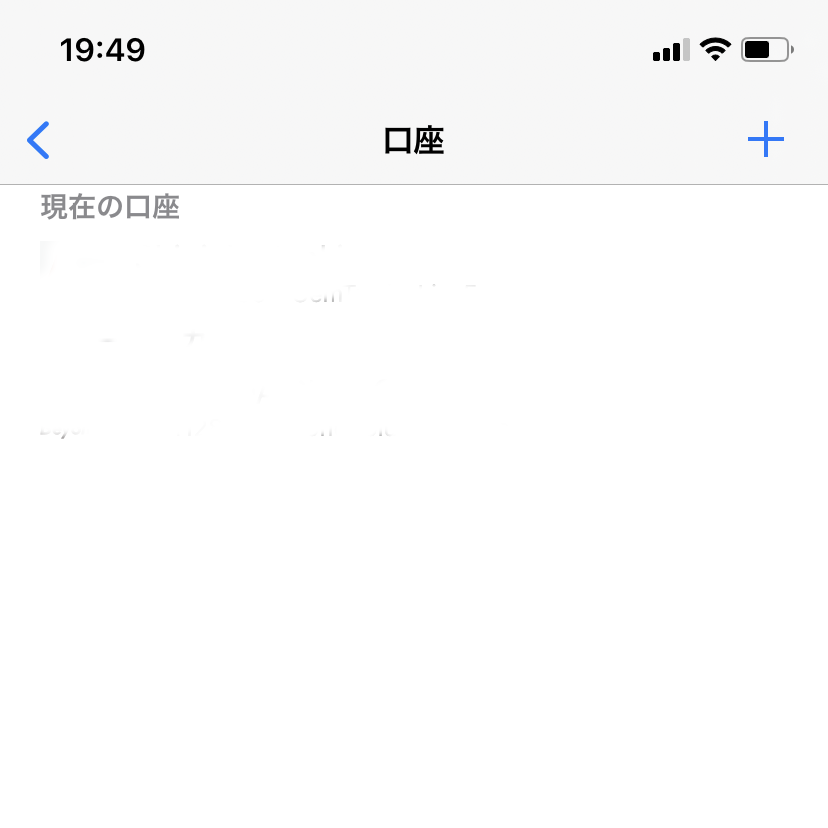

②口座登録画面から口座を追加(+)します。
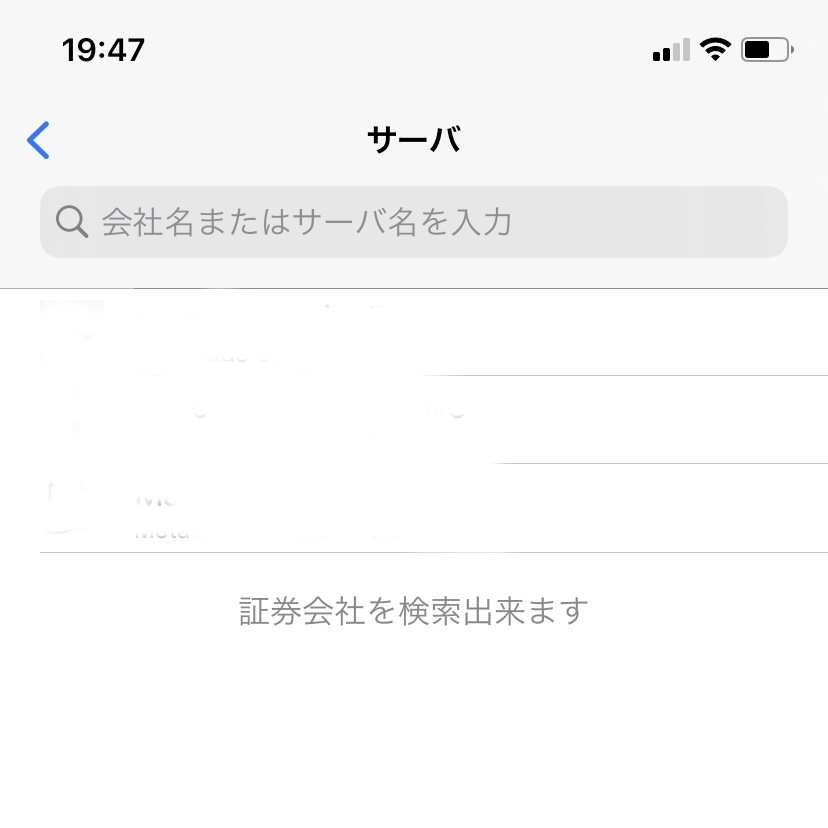

③サーバー(GEMFOREXマイページに記載されている口座番号のGemTrade-Live?/Demo)を検索します。
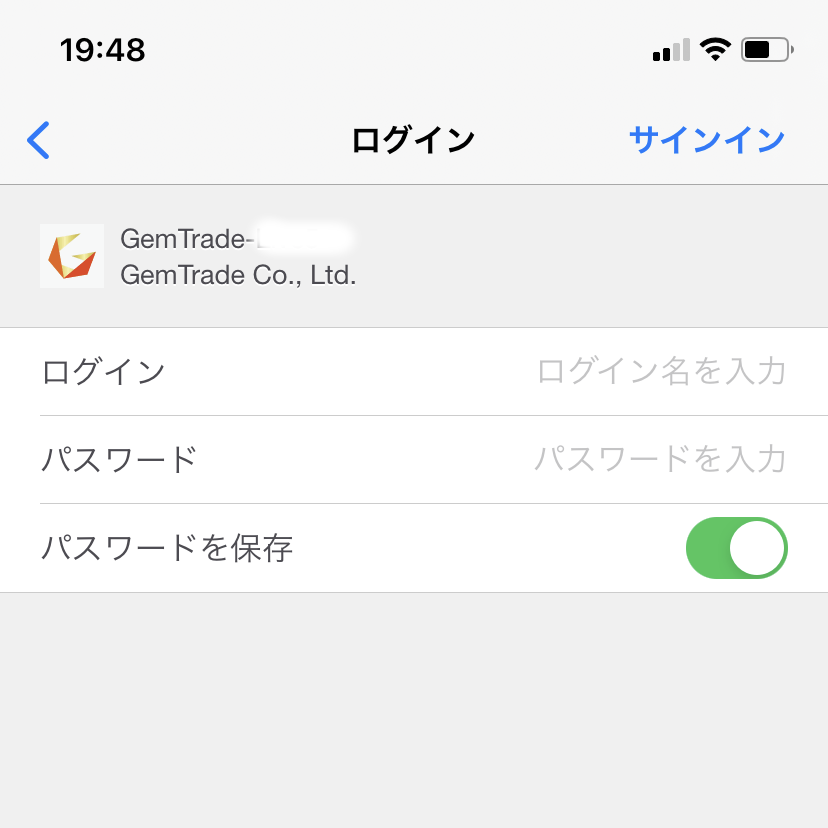

④ログイン画面からログインID(口座番号)、パスワード(初期PDW)を入力します。
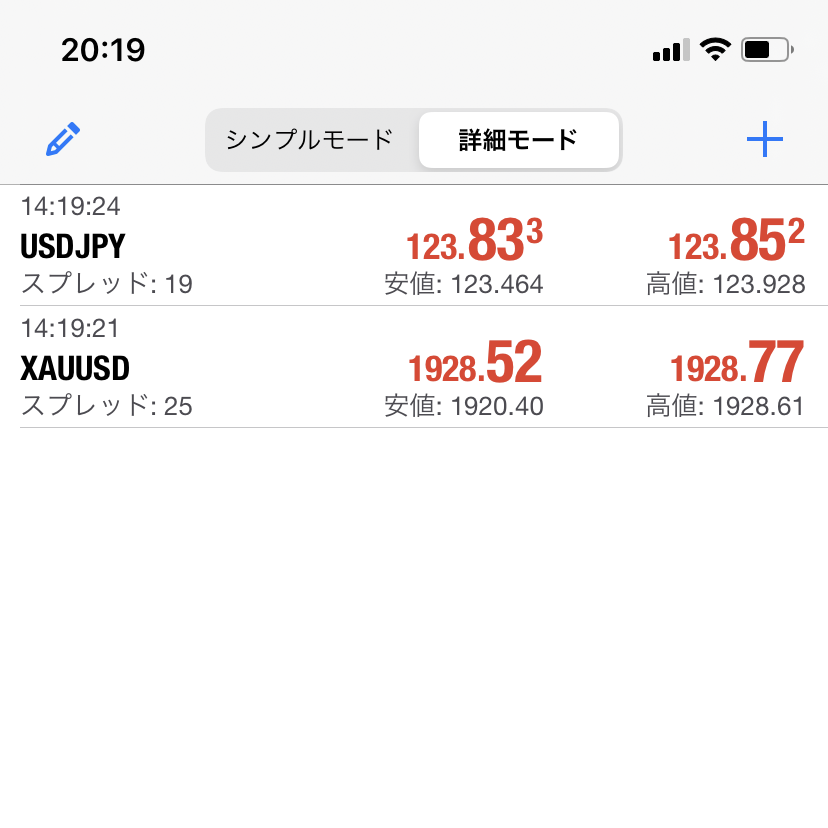

⑤設定が完了すると気配値、トレードボタンで各情報を見ることができます。
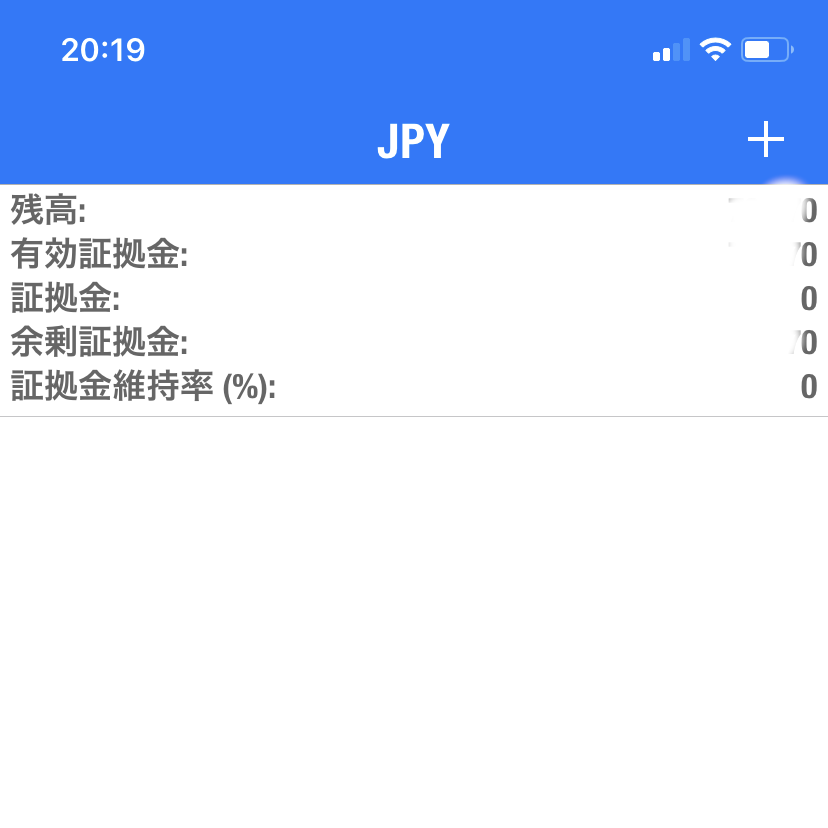
①AppleStoreから『MetaTrader4』をダウンロードしインストールします。
②口座登録画面から口座を追加(+)します。
③サーバー(GEMFOREXマイページに記載されている口座番号のGemTrade-Live?)を検索します。
④ログイン画面からログインID(口座番号)、パスワード(初期PDW)を入力します。
⑤気配値、トレードボタンで各情報を見ることができます。
トレード自体はEAにお任せなので、現在のポジション状況や損益確認にご使用ください。
(初心者の方の裁量による売買はお薦めできません)
スマホにサーバー接続アプリ(MSディスクトップ)を設定
『Microsoftリモートディスクトップ』設定手順(iPhoneの場合)
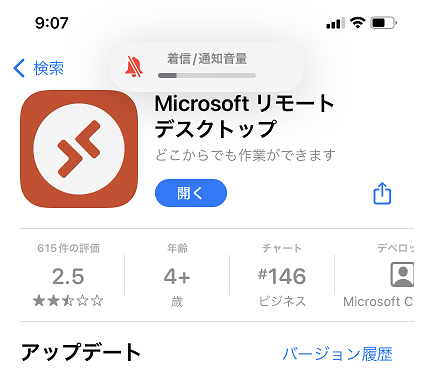
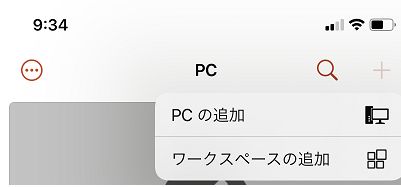

”+”ボタンで『PCの追加』を押します。
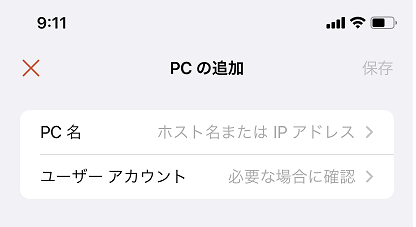

PC名にレンタルサーバーのIPアドレス、ユーザーIDを入力してください。
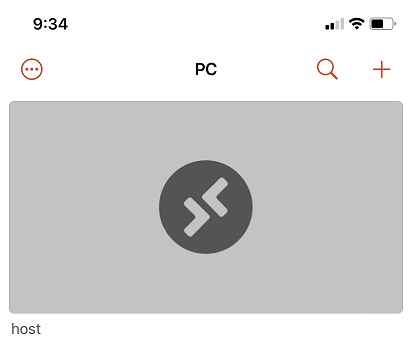

タップするとサーバーに接続します。
(はじめて接続する時、パスワード入力が必要です。レンタルサーバー契約時のメールを確認してください。)
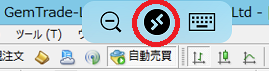

赤く囲ったマークを押すと下の画面になります。
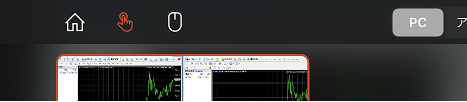
①AppleStoreから『Microsoftリモートディスクトップ』をダウンロードします。
②アプリを起動し起動画面から”+”を押して『PC追加』を表示し押して下さい。
③レンタルサーバーの登録情報を入力します。(レンタルサーバーの契約メールに記載)
④サーバー登録が完了すると一覧に表示されます。画面をタップしサーバーに接続します。(パスワードは契約メールに記載)
⑤リモート接続を終了する場合は赤丸のボタンを押してください。⑥の画面でホームボタンを押して終了します。

FXトレードを長く楽しむ為には、大きなリスクはできるだけ避けたいものです。
経済指標等の情報から大きく相場変動が見込まれる場合など、通常EAでは対応できない時はオーナー様自身でEAを停止しリスク回避する事をお薦めします。



コメント